🇧🇷 Português (Portuguese - Brazil)
🇧🇷 Português (Portuguese - Brazil)
Appearance
🇧🇷 Português (Portuguese - Brazil)
🇧🇷 Português (Portuguese - Brazil)
Appearance
Este guia o orientará na instalação do Java 17 no Windows.
O Launcher do Minecraft vem com sua própria instalação do Java, portanto esta seção só é relevante se você quiser usar o instalador baseado em .jar do Fabric ou se quiser usar o .jar do Servidor do Minecraft.
Para verificar se o Java já está instalado, você deve primeiro abrir o prompt de comando.
Você pode fazer isso apertando Win + R e digitando cmd.exe na janela aberta.
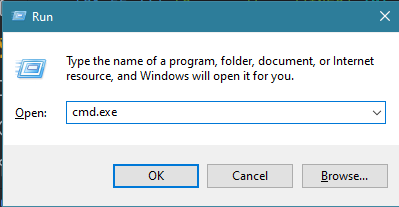
Após abrir o prompt de comando, digite java -version e pressione Enter.
Se o comando for executado com êxito, você verá algo parecido com isto. Se o comando falhar, prossiga para o próximo passo.
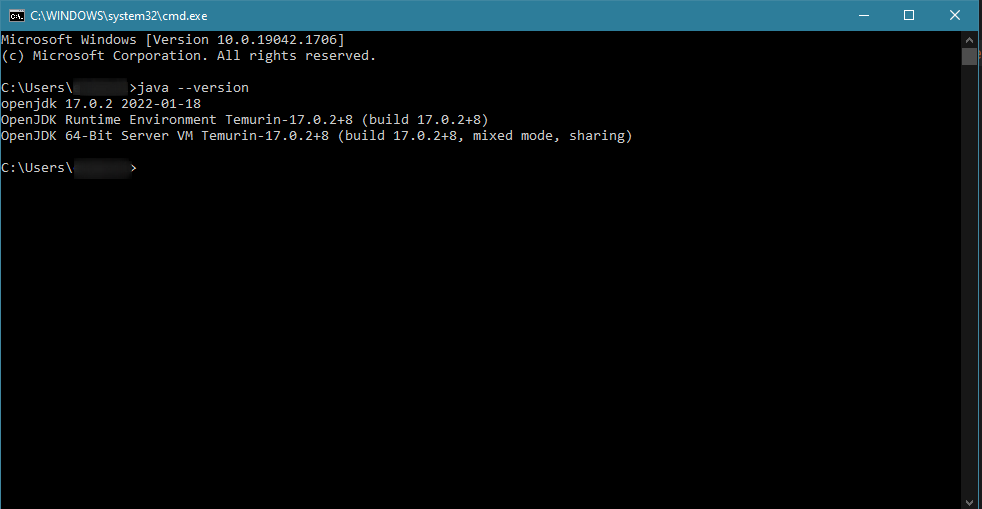
WARNING
Para usar a maioria das versões modernas do Minecraft, você precisará ter pelo menos o Java 17 instalado. Se este comando exibir uma versão inferior a 17, será necessário atualizar sua instalação do Java atual.
Para instalar o Java 17, você precisará baixar o instalador pelo Adoptium.
Você deverá baixar a versão Windows Installer (.msi):
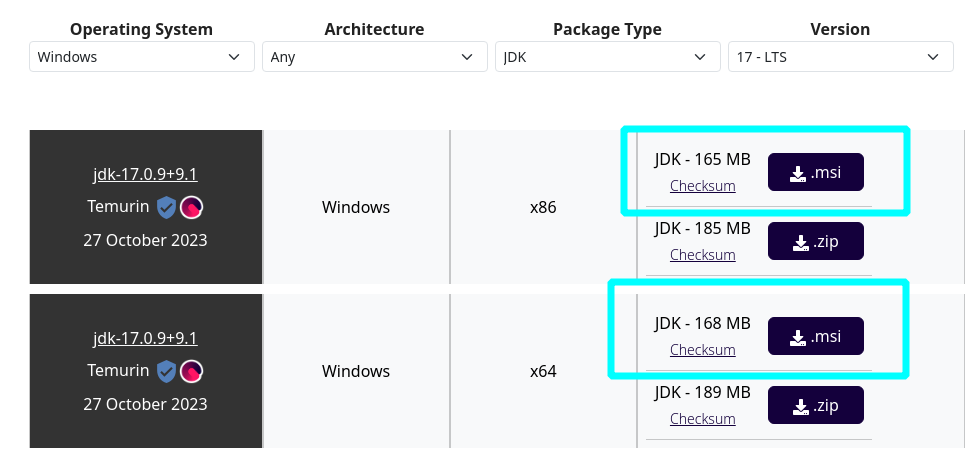
Você deverá escolher 'x86' se tiver um sistema operacional 32-bit, ou 'x64' se tiver um sistema operacional 64-bit.
A maioria dos computadores modernos terão um sistema operacional 64-bit. Em caso de dúvida, tente usar o download 64-bit.
Siga os passos do instalador para instalar o Java 17. Ao chegar nesta página, você deve definir os seguintes recursos como "Todo o recurso será instalado no disco rígido local":
Set JAVA_HOME environment variable - Isso será adicionado ou seu PATH.JavaSoft (Oracle) registry keys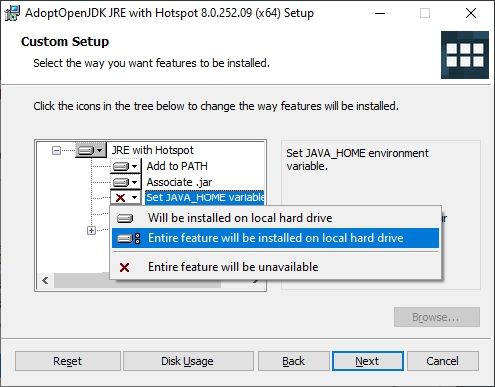
Assim que fizer isto, clique em 'Next' e continue com a instalação.
Assim que a instalação terminar, você pode verificar se o Java 17 está instalado abrindo o prompt de comando novamente e digitando java -version.
Se o comando for executado com êxito, você verá algo como mostrado anteriormente onde a versão do Java é exibida:
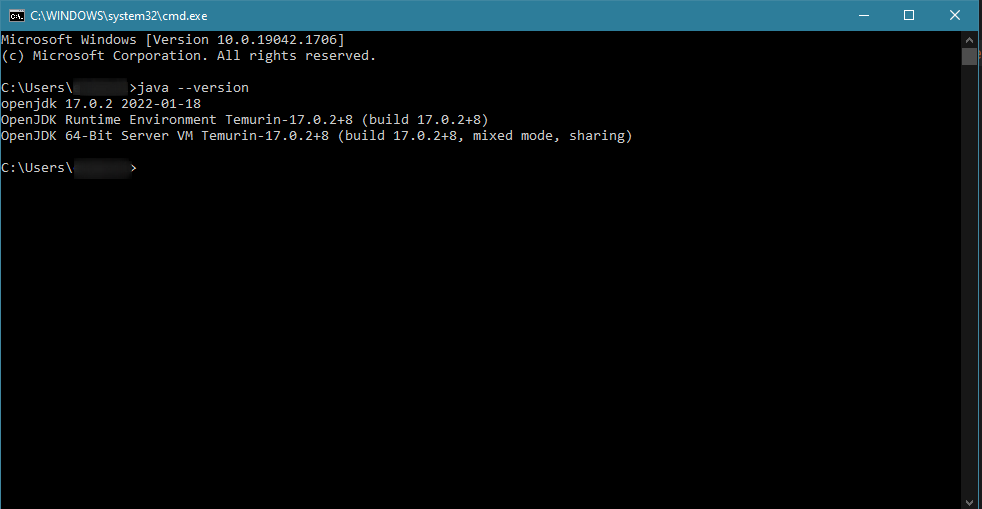
Se você encontrar algum problema, sinta-se à vontade para pedir ajuda no Discord do Fabric no canal #player-support.